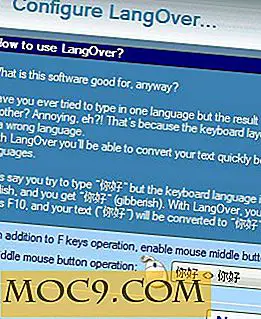Vad är Dropbox Paper, och hur använder du det?
Vad använder du när du vill dela ett dokument online med andra? Ett populärt val är Google Docs, som tillåter människor att ladda upp, skriva och dela dokument i molnet. Det här är bra och bra om du är ett fan av Google, men det är inte så bra om du inte är!
Om du föredrar att använda Dropbox över Google Drive för att lagra data i molnet kan det vara nedslående att se att Google levererar specifika tjänster som Dropbox inte har. Dropbox har dock nu sin nya, mindre kända pappersservice som gör det möjligt för användare att skapa online-dokument.
Logga in i Dropbox Paper
Du kan komma in i Dropbox Paper via Papersidan. Om du redan har ett Dropbox-konto kan du använda det för att logga in. Annars kan du skapa ett konto eller använda Google Plus för att logga in istället.

När du är i Dropbox Paper kan du börja skriva dokument genom att klicka på knappen "Skapa ny doc" till höger.

Använda Dropbox Paper
Om du tidigare har använt Google Docs kanske du märker några skillnader mellan papper och dokument. Den största skillnaden är användargränssnittet, vilket blir omedelbart uppenbart när du använder Dropbox Paper. Det är inte det som är annorlunda. Det är det som inte finns där som verkligen uppmärksammar!

Till skillnad från Google Docs använder Dropbox Paper en mycket minimalistisk inställning. Ordbehandlare har vanligtvis många alternativ och verktyg längst upp, men i Dropbox Paper saknas de helt. Även om detta hindrar hur mycket anpassningsbarhet du har med din text är det perfekt att skriva grundläggande dokument. Faktum är att om du vill ha en distraheringsfri upplevelse när du skriver dina dokument kan Dropbox Paper bara vara det du behöver!
Om du vill veta hur du utför vissa åtgärder, försök klicka på tangentbordssymbolen längst ned till höger om dokumentet.

Detta ger en lista över genvägar som du kan använda för att göra enkla uppgifter. Du kan lämna detta fönster när du skriver om du behöver använda den för tillfällig referens.

Om du vill formatera text markerar du bara det och en serie alternativ visas. Detta inkluderar fet, genomsträckt, infogar en hyperlänk och skapar rubriker. Det är inte lika djupt som Google Docs anpassningsbarhet, men det är användbart för grundläggande uppgifter.

När markören är på en rad visas en plus-symbol till vänster om den. Om du klickar på det blir det en kryssymbol och öppnar några ytterligare alternativ för att infoga media i ditt dokument. Detta inkluderar bilder, länkar till Dropbox-filer, punktpunkter och kod.

Om du klickar på prickarna längst till höger om den här menyn ser du en imponerande mängd funktioner från externa källor. Detta inkluderar media från GitHub, Soundcloud och YouTube. Följ anvisningarna efter att ha klickat på det media du vill infoga.

När du är klar med ditt dokument kan du lägga det i en mapp för enkel organisation. Klicka på länken "Lägg till i mapp" längst upp och välj en mapp eller skapa en ny om du behöver.

Bjuda in andra att ansluta till ditt dokument kan göras genom att klicka på den blå knappen "Bjud in" längst upp till höger. Sätt in dina vänner och kollegas e-postmeddelanden och tryck på "Skicka" för att bjuda in dem att gå med i dig i dokumentet.

Om du vill spara en kopia av ditt dokument klickar du på de tre prickarna bredvid knappen "Bjud in" och välj "Hämta". När du skriver är de enda alternativen du har är .docx och markdown format.

Vad som är intressant om Dropbox Paper är att det inte är en separat enhet från Dropbox själv. Varje dokument du gör visas också i ditt huvudsakliga Dropbox-konto. Till skillnad från dokumentuppladdningar kan du inte hämta ett Dropbox Paper-dokument från det huvudsakliga Dropbox-gränssnittet. Du kan dock klicka på dokumentet för att öppna det i papper och hämta det därifrån.
Praktiskt papper
Om du inte är ett fan av Google Drive är Dropbox Paper ett bra alternativ. Det är inte ett kraftverk som Google Dokument, men för grundläggande dokument och delning kan det göra ett bra jobb att fylla den nischen.
Ser du dig själv med Dropbox Paper i framtiden? Vinner Google Docs ut? Eller gör dokument i molnet dig orolig? Låt oss veta nedan.